Windows10系统之家 - 安全纯净无插件系统之家win10专业版下载安装
时间:2020-04-21 16:24:00 来源:Windows10之家 作者:huahua
msvcp71.dll是很多的电脑程序都会用到的一种库文件资源,如果msvcp71.dll文件出现了损坏或是丢失的问题,那么win10提示msvcp71.dll丢失如何修复?就此问题,小编整理了解决方法,现分享给大家。
win10提示msvcp71.dll丢失如何修复
1、将已经下载好并且解压完毕的msvcp71.dll文件复制到C:\Windows\System32(32位)或者:\Windows\sysWOW64 (64 位)中(电脑系统不同对应位置也就不同)
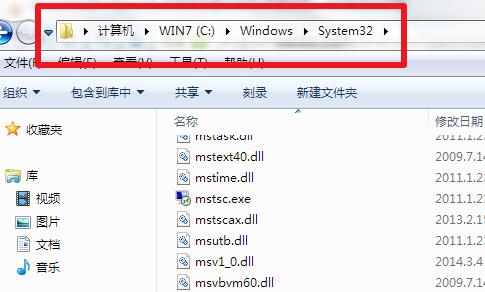
2、完成第一步后使用【win+R】打开【运行】,输入【regsvr32 /s MSVCR71.dll】,然后【确定】即可解决msvcp71.dll丢失问题。
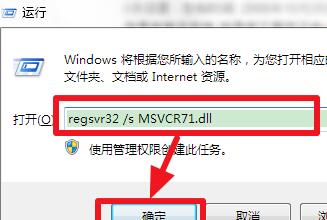
方法二:
1、如果你的电脑有360安全卫士,也可以打开360安全卫士,然后点击【人工服务】。
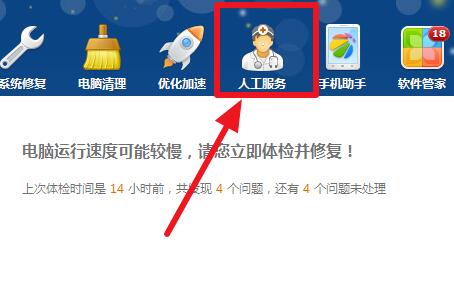
2、在查找方案中直接搜索你的问题,如图所示。
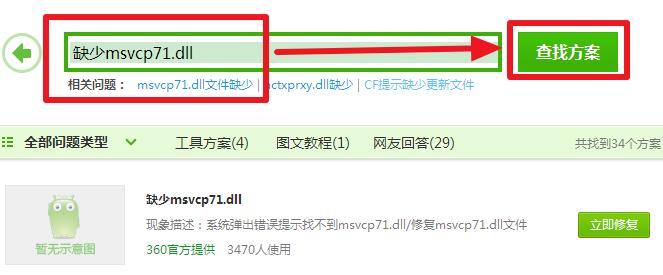
3、在360完成问题寻找后直接点击后面的【立即修复】,稍等片刻后因为msvcp71.dll文件原因造成的问题也就解决了。

热门教程
热门系统下载
热门资讯





























